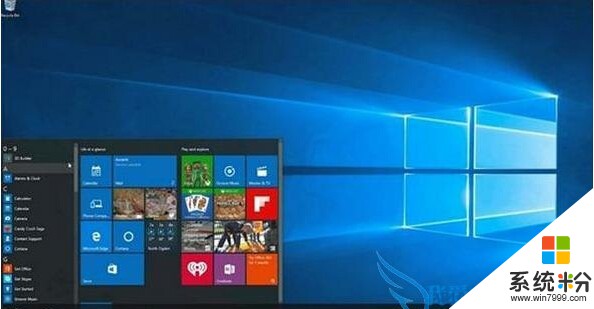有時在win10中出現更新錯誤我們可以通過清理更新緩存來解決,一般用戶都知道隻要把更新緩存刪除就可以了,那麼Win10更新緩存文件夾在哪裏呢?下麵我們一起來看看。
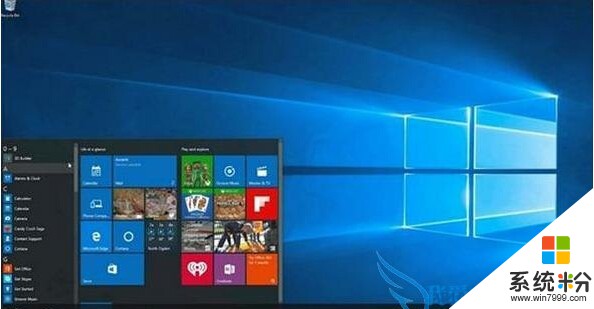
Win10更新緩存文件夾在哪裏呢?
打開此電腦C盤:\Windows\SoftwareDistribution當中Download和DataStore就是下載的更新及緩存了~
如何清除?
1.按Windows+R 輸入services.msc打開 找到Windows Update停止
2.打開此電腦C盤:\Windows\SoftwareDistribution當中Download
和DataStore進行刪除
3.按照1的步驟啟動Windows Update
上麵三個步驟就可以清除更新緩存了,PS:不關閉Windows update會無法刪除。